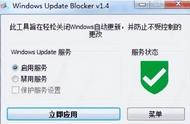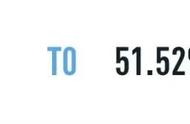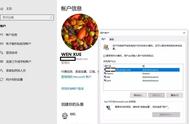有时为了不同的需要,我们会在电脑上安装双操作系统或多操作系统。例如,我在分区上安装了Windows10,当我不喜欢它时,我将其删除。现在我的计算机上只有Windows7,但是每次启动计算机时,它都会询问我要使用哪个操作系统,给我30秒的计时,默认值始终是Windows10,这让人非常烦恼。

我想让我的计算机启动时,直接进入欢迎屏幕,而不是选择操作系统屏幕。
如果你每次启动或重新启动计算机时电脑都进入“选择操作系统”屏幕,这就意味着你的电脑上安装了多个Windows系统,因此会弹出Windows屏幕,让你选择在启动过程中引导哪个Windows操作系统。该屏幕也称为双启动选项菜单。本文将向你展示如何删除或禁用Windows 10中再次显示的“选择操作系统”屏幕。
不管你是否已经格式化了主硬盘,只要你的Windows检测到其他分区或其他你没有格式化的驱动器上有Windows操作系统存在,“选择操作系统”的屏幕就会出现。此外,你不必格式化硬盘就可以摆脱双启动菜单选项屏幕。只需要从双重引导菜单中删除旧的Windows,仅保留当前的Windows,这样就没有其他操作系统可供选择,因此在启动时就会跳过选择操作系统屏幕。

如果当前仅使用一个Windows,则可以从启动选项中列出来删除不再使用的旧Windows。这样做将告诉Windows只有一个Windows可以启动,因此,无需出现“选择操作系统”屏幕。操作方法如下:
1.在Windows 10中,转到“开始”菜单或Cortana,键入“MSCONFIG”以搜索并打开“ 系统配置”实用程序。
2.在“系统配置”应用程序窗口中,转到“引导”选项卡。
3.然后,应该看到计算机上不同驱动器上已安装的Windows系统列表,选择不再使用的那些操作系统,然后单击“删除”按钮,直到只剩有“Windows10;当前OS;默认OS”选项。
4.单击“应用”按钮,然后重新启动电脑。

现在,Windows启动程序就会自动跳过“选择操作系统”屏幕,直接启动操作系统。
1.头条号【微课传媒】专注软件分享,如果你喜欢玩软件,欢迎关注、评论、收藏、转发。
2.在学习中有什么问题,欢迎与我沟通交流,今日头条号搜索【微课传媒】,我在这里等你哟!
,